بهترین نرم افزار بازیابی اطلاعات حذف شده در کامپیوتر + دانلود و آموزش

انسانها ممکن است از هر عمل خود پشیمان شوند، پاک کردن فایلهای کامپیوتر نیز میتواند یکی از این موارد باشد. معمولا با استفاده از گزینه Delete در رایانه، فایلهای کاربر به پوشه بازیافت یا همان Recycle Bin منتقل میشوند تا امکان بازیابی اطلاعات حذف شده بدون نیاز به ابزارهای جانبی فراهم باشد.
متاسفانه استفاده از ترکیب دکمههای شیفت + Delete در خیل عظیمی از کاربران ویندوز مرسوم است و با چنین کاری دیگر امکان بازگردانی اطلاعات حذف شده با خود ویندوز وجود ندارد. در این مواقع باید دست به دامان ابزارهای جانبی توسعه دهندگان باشیم. اما یافتن یک ابزار رایگان و سالم جهت بازیابی اطلاعات حذف شده برای اکثر کاربران کار دشواری است. چگونه چنین نرمافزاری را پیدا کنیم؟ بازیابی اطلاعات حذف شده چه مراحلی دارد؟ این نرمافزار را چگونه کرک کنیم؟ و…
در ادامه این مقاله قصد داریم تا شما را با یکی از بهترین و پرطرفدارترین ابزارهای بازیابی اطلاعات حذف شده در کامپیوتر (یا اصطلاحا ریکاوری) آشنا کنیم. پس از معرفی و آموزش استفاده از برنامه، لینک دانلود مستقیم از آخرین نسخه آن را در اختیارتان قرار خواهیم داد.
آشنایی با برنامه Recover My Files
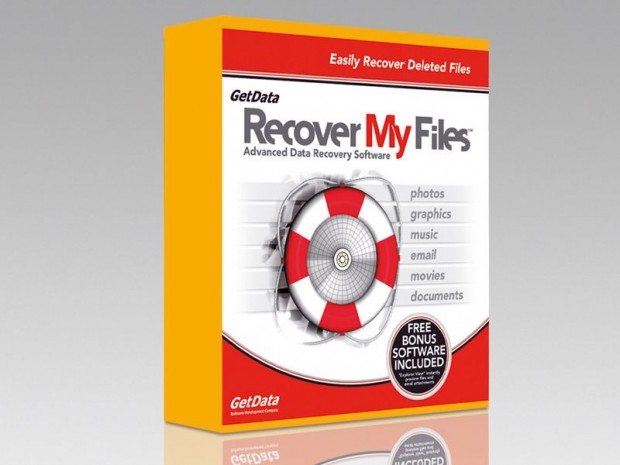
یکی از کاربردیترین برنامههای بازیابی اطلاعات حذف شده در رایانه ، Recover My Files نام دارد که امروزه بیشترین آمار دانلود در برخی سایتهای نرمافزاری را به خود اختصاص داده است. به کمک این برنامه به راحتی میتوان اطلاعات پاک شده از سطل آشغال ویندوز، هارد فرمت شده داخلی یا خارجی، اطلاعات حذف شده بر اثر بدافزار و ویروسها و همچنین خاموش شدن ناگهانی سیستم را بازیابی کرد.
معمولا یکی از مشکلات متداول در ابزارهای بازیابی اطلاعات حذف شده ، سرعت یافتن و ریکاوری فایلها است. اما خوشبختانه در بررسیهای ما، سرعت Recover My Files در یافتن فایلهای حذف شده و همچنین بازیابی آنها واقعا تحسینبرانگیز بود.
از جمله سایر مشخصههای مثبت این برنامه محبوب میتوان به پشتیبانی بیش از ۵۰ فرمت مختلف در رایانه اشاره کرد. همچنین کاربران میتوانند فرمت فایلهای مورد نظر جهت بازیابی را انتخاب کنند؛ بدین ترتیب سرعت برنامه در یافتن و ریکاوری فایلها بالا خواهد رفت. Recover My Files با انواع سیستمهای مختلف نظیر FAT 32، FAT 16، FAT 12 و NFTS سازگاری کامل دارد. همچنین امکان یازیابی اطلاعات حذف شده در دوربینهای دیجیتال، هارد اکسترنال و کارتهای حافظه نیز فراهم شده است.
در مجموع، گروه نرمافزاری Get Data به خوبی توانسته است یک برنامه بازیابی اطلاعات مناسب برای رایانه کاربران طراحی کند و بازخورد مثبت مصرفکنندگان را به خود اختصاص دهد.
از جمله قابلیتهای کلیدی برنامه Recover My Files، میتوان به موارد زیر اشاره کرد:
- قابلیت بازیابی اطلاعات از روی Jaz, Zip Disk, other removable storage media و Digital Camera Media
- قابلیت بازیابی اطلاعات از روی پارتیشن های Fat 12, Fat 16, Fat 32, NTFS
- بازیابی فایل ها پس از Format شدن Hard Drive حتی در صورت Reinstall کردن ویندوز
- بازیابی فایل ها پس از خاموش شدن ناگهانی و هنگ کردن HarD Disk
- بازیابی فایل ها پس از خطای دسته بندی Drive ها
- بازیابی EMail های حذف شده
- بازیابی اسناد حذف شده
- بازیابی فایل ها Archive های حذف شده
- بازیابی فایل ها Music و Vidoe
- پشتیبانی از ویندوز ۷
- و …
دانلود، نصب و راهاندازی Recover My Files
آخرین نسخه سالم و تست شده از این برنامه را میتوانید در انتهای مطلب از سرور مستقیم گجت نیوز دریافت کنید. لازم به ذکر است که جهت استفاده از تمامی امکانات برنامه باید حتما آن را کرک کنید. پس از دانلود و خارج کردن فایل از حالت فشرده، بر روی فایل Setup، جهت نصب برنامه کلیک کنید. پس از انتخاب مکان نصب و همچنین اعمال تنظیمات دلخواه، مراحل پایانی نصب برنامه را پیگیری کنید.
پس از نصب برنامه، به هیچ وجه آن را باز نکنید؛ در مرحله آخر تیک گزینه Launch the app را بردارید تا برنامه نمایش داده نشود. محتویات پوشه Patch را در محل نصب نرم افزار کپی کرده و فایل Patch.exe را اجرا و عملیات Patch را انجام دهید. (توجه داشته باشید چنانچه از ویندوز ویستا و یا ۷ استفاده می کنید برای اجرای فایل Patch.exe می بایستی بر روی آن راست کلیک کرده و گزینه Run as administrator را انتخاب کنید تا Patch به درستی کار کند)
آموزش نحوه بازیابی اطلاعات حذف شده توسط برنامه
پس از نصب و کرک برنامه، آن را اجرا کنید؛ اگر برنامه به درستی کرک شده باشد، در نوار بالای آن عبارت Professional درج میشود. همانطور که در تصویر زیر مشاهده میکنید، همان ابتدای کار، پنجرهای با دو گزینه متفاوت نمایش داده میشود:
- با انتخاب گزینه Recover Files میتوان محصولات گمشده، پاک شده از سطل بازیافت رایانه یا برنامههای کرش شده را بازیابی کرد. با این حال پیشنهاد ما گزینه دوم است.
- پس از اجرای برنامه، در پنجره زیر، گزینه Recover a Drive را انتخاب کنید. به کمک این روش امکان بازیابی اطلاعات حذف شده درایوهای رایانه (داخلی یا خارجی) وجود دارد. ریکاوری دستگاههای خارجی نظیر دوربین دیجیتال و هارد اکسترنال نیز با همین گزینه انجام میشود.
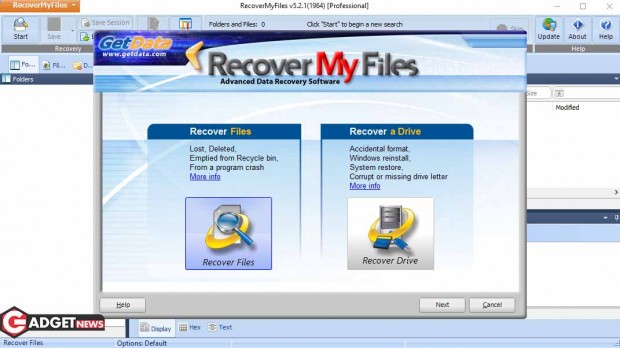
پس از انتخاب گزینه ریکاوری مطابق تصویر زیر در پنجره جدیدی لیست درایوهای رایانه نمایش داده میشود. در اینجا نام درایو، برچست آن، گنجایش درایو و نوع درایو ثبت میشوند و به راحتی میتوان درایو مورد نظر را شناسایی کرد. پس از انتخاب درایو مربوطه، گزینه Next را بزنید.
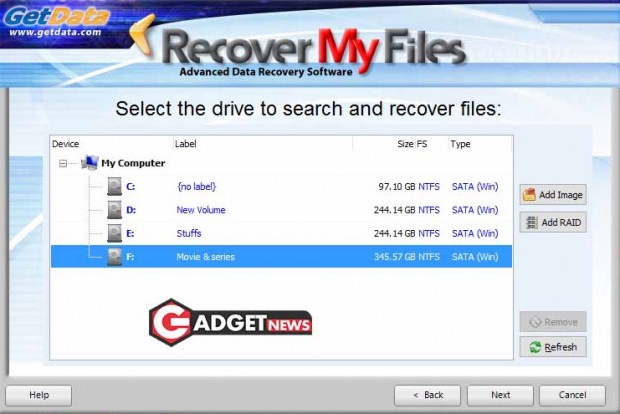
در مرحله بعدی نیز بین یک دو راهی قرار خواهید گرفت. گزینه اول مربوط به فایلهای پاک شده میشود. در گزینه دوم، علاوه بر جستوجو و بازیابی اطلاعات حذف شده، میتوان فایلهای گمشده را نیز پیدا کرد. پس از انتخاب گزینه مورد نظر، Next را بزنید.
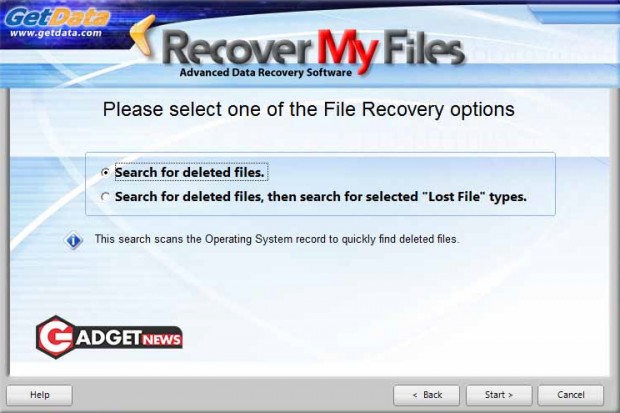
در مرحله بعد، برنامه Recover My Files عملیات جستوجوی فایلها را آغاز خواهد کرد. میزان پیشرفت برنامه در جستوجوی فایلهای پاک شده در نوار سبز رنگ بالا نمایش داده میشود.
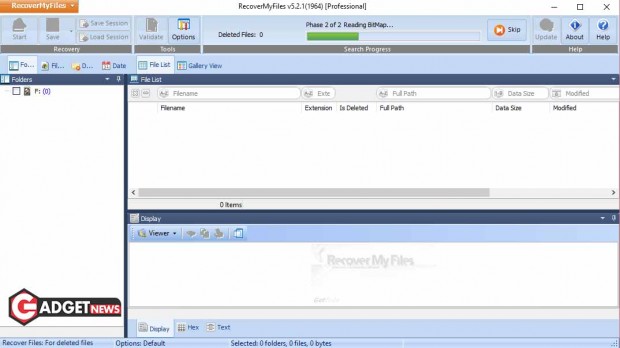
همانطور که در تصویر زیر مشاهده میکنید، پس از اتمام مرحله جستوجو، لیست کاملی از فایلهای درایو مربوطه در نوار کناری مشاهده میشود. توجه داشته باشید که فایل و پوشههای پاک شده آیکون قرمز رنگ قرار میگیرد. با انتخاب هر پوشه، محتوی آن با اطلاعات کامل در نوار کناری نمایش داده میشوند. همچنین پیشنمایش فایلها در بخش پایینی پنجره برنامه قرار میگیرد.
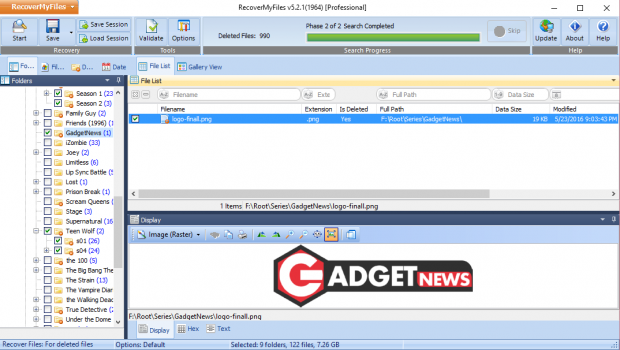
اما جهت بازیابی اطلاعات حذف شده مورد نظر، تیک کنار آن پوشه و فایلها را قرار داده و سپس از نوار بالای برنامه، گزینه Save را انتخاب کنید. بدین ترتیب، پنجرهای مطابق اسکرین شات زیر نمایش داده میشود. گزینه Set Options را جهت اعمال تغییرات در زمینه بازیابی و ذخیره فایلها بزنید.
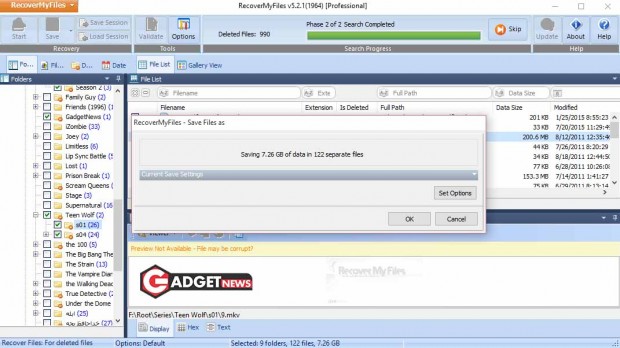
همانطور که در تصویر زیر مشاهده میکنید، عملیات بازیابی تمامی فایلهای مورد نظر آغاز میشود و اطلاعات در پوشه انتخابی کاربر ذخیره خواهند شد.
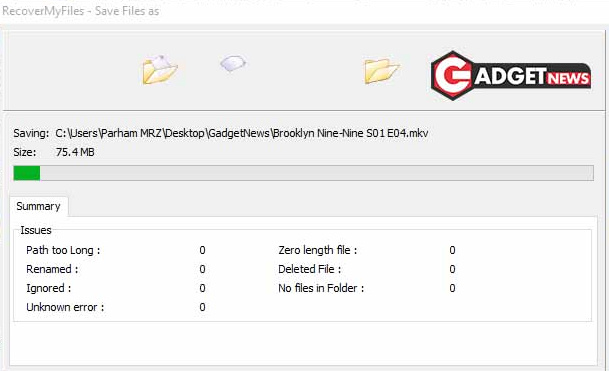
خوشبختانه عملکرد برنامه در بازیابی اطلاعات حذف شده بسیار مناسب بود و مشکلی در این زمینه احساس نکردیم. امیدواریم Recover my Files بتواند مشکل شما را حل کند.

